本記事では vSphere DRS の設定と操作について解説します.
DRS の説明については「VMware vSphere – vSphere DRS 設定 (DRS 手動)」で解説していますので,今回は「一部自動化」を設定した場合の操作について解説します.
- VMware vSphere に関するお話
- VMware vSphere – ESXi インストール
- VMware vSphere – 仮想スイッチ/ポートグループの設定
- VMware vSphere – NFSデータストアの追加
- VMware vSphere – vCenter Server のインストール
- VMware vSphere – vCenter Server の初期設定
- VMware vSphere – ローカルデータストアの追加
- VMware vSphere – EVC (Enhanced vMotion Compatibility)
- VMware vSphere – 分散仮想スイッチ (分散仮想スイッチの説明,作成)
- VMware vSphere – 分散仮想スイッチ (アップリンクの付け替え,VMkernel インターフェイスの移行)
- VMware vSphere – 分散仮想スイッチ (仮想マシンポートグループの移行,アップリンクの完全付け替え)
- VMware vSphere – iSCSI ストレージのマウント (マウントに向けた準備)
- VMware vSphere – iSCSI ストレージのマウント
- VMware vSphere – ライブマイグレーション (vMotion と Storage vMotion)
- VMware vSphere – ライブマイグレーション(vMotion) のトラブルシュート
- VMware vSphere – vSphere DRS (Distributed Resource Scheduler) 概要
- VMware vSphere – vSphere DRS 設定 (DRS 手動)
- VMware vSphere – vSphere DRS 設定 (DRS 一部自動化)
- VMware vSphere – vSphere DRS 設定 (DRS 完全自動化)
- VMware vSphere – vSphere DRS 設定 (アフィニティとアンチアフィニティ)
- VMware vSphere – vSphere DRS 設定 (ホストアフィニティ)
- VMware vSphere – vSphere HA の説明
- VMware vSphere – vSphere HA の設定
- VMware vSphere – vSphere HA の障害時動作の確認
- VMware vSphere – vCenter Server Appliance のアップデート・アップグレード
- VMware vSphere – ESXi のアップデート・アップグレード – Life Cycle Manager 経由
- VMware vSphere – ESXi のアップデート・アップグレード – CD-ROM 経由
vSphere DRS の設定 (DRS 一部自動化)
「ホストおよびクラスタ」より DRS を設定するクラスターを選択,画面中央の「設定」をクリック,「サービス」-「vSphere DRS」を選択して「編集」クリックします.
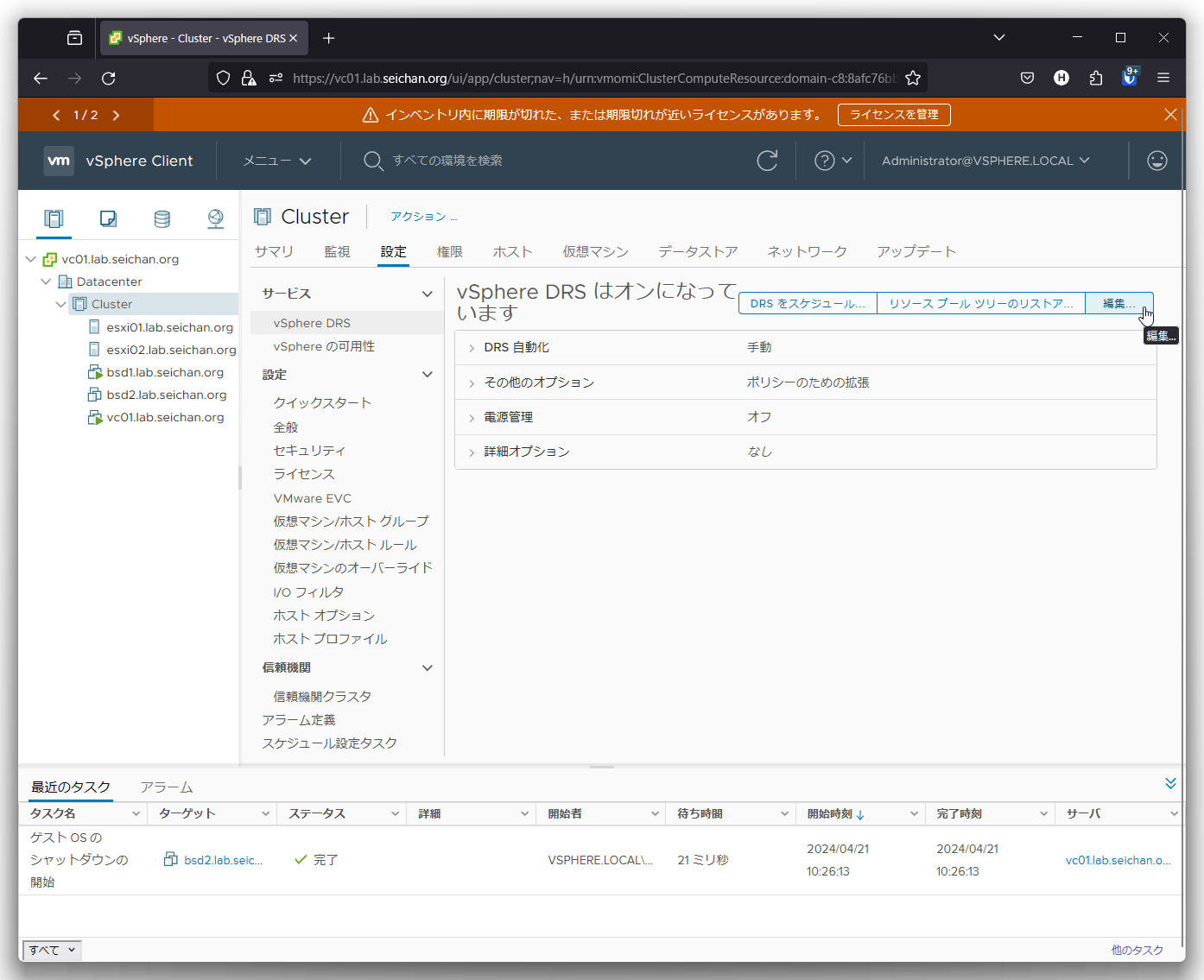
「自動化レベル」を「一部自動化」を選択します.
DRS レベルについては「VMware vSphere – vSphere DRS 設定 (DRS 手動)」で説明していますので参照ください.
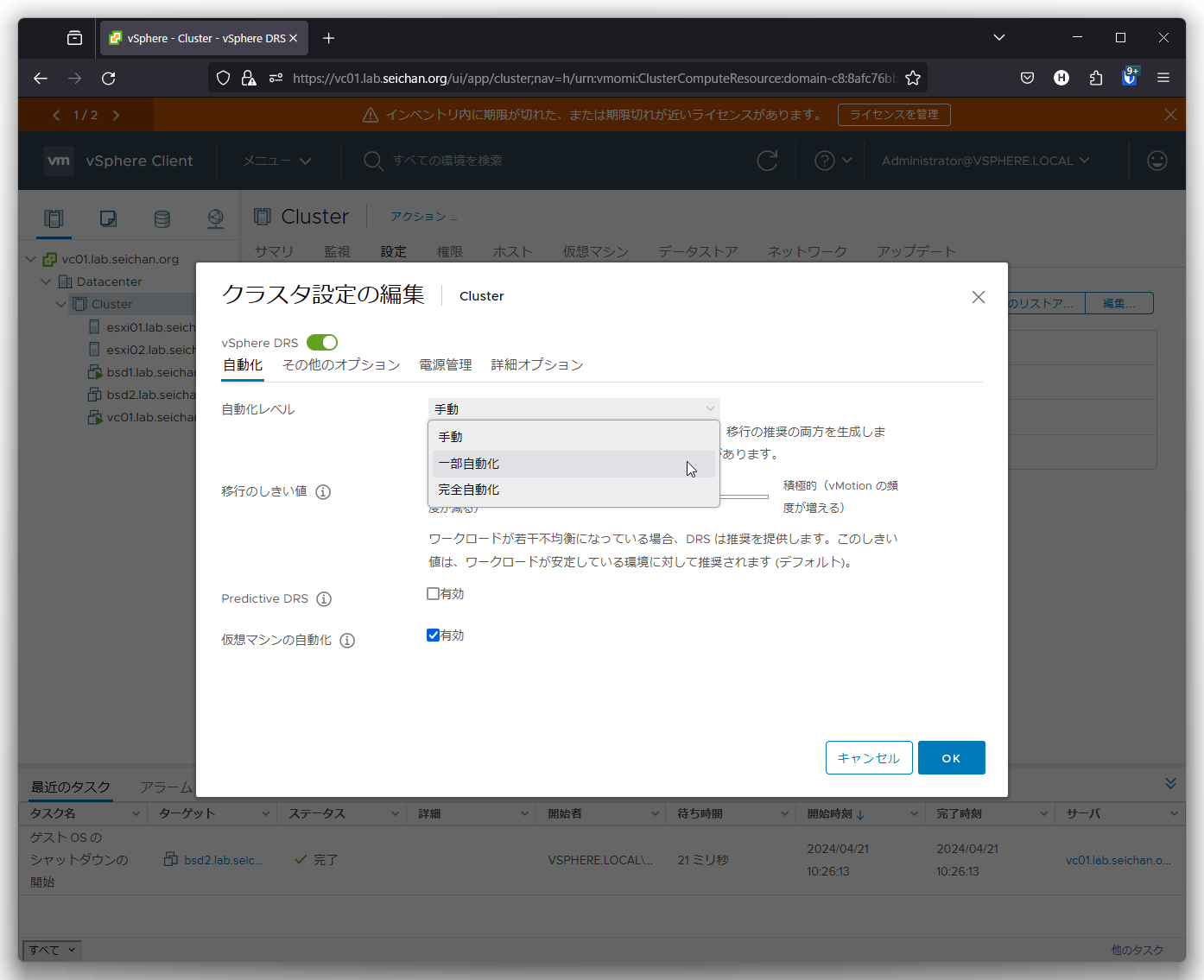
設定を行ったら「OK」をクリックします.
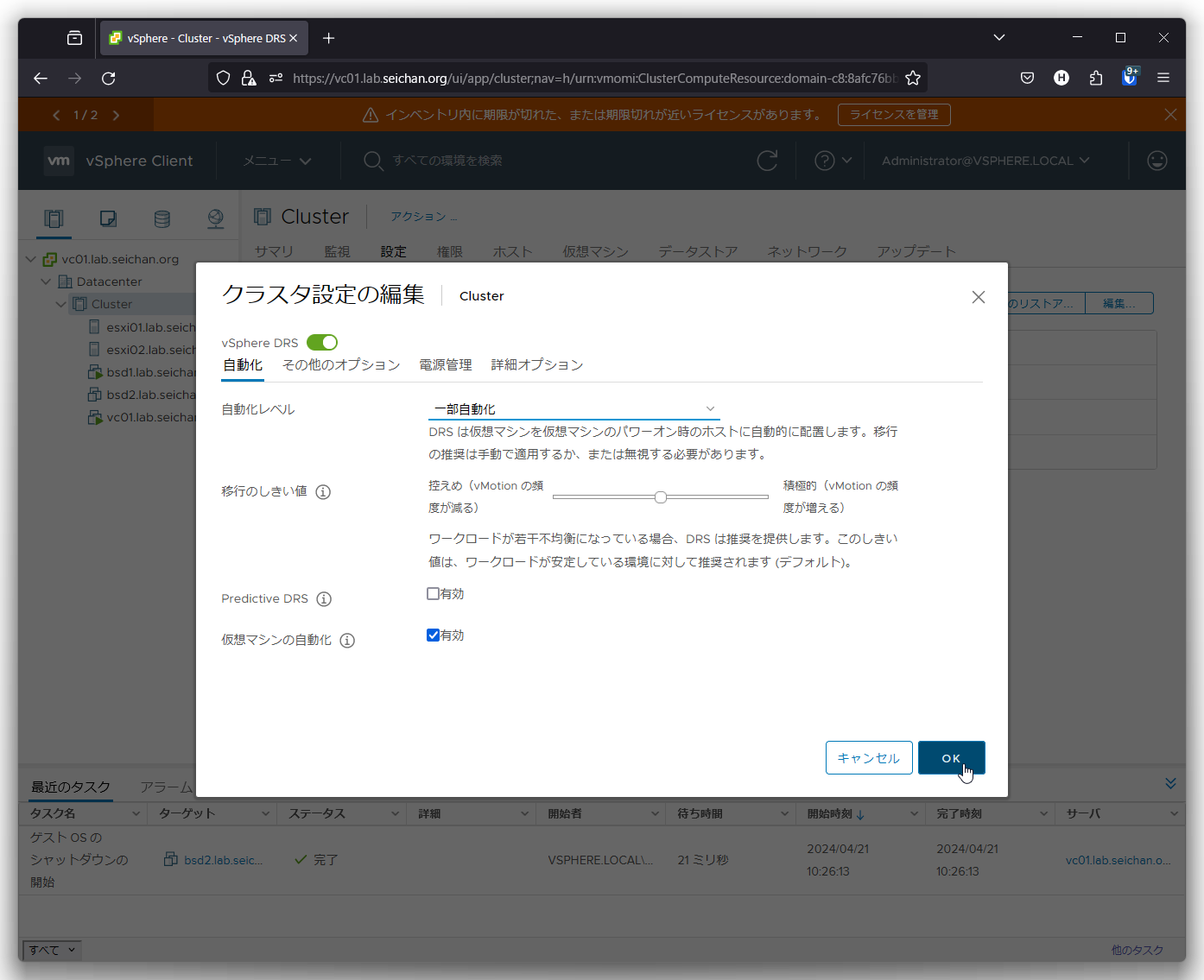
DRS「一部自動化」の場合の操作
DRS「一部自動化」の際の仮想マシンの起動
「ホストおよびクラスタ」または「仮想マシンおよびテンプレート」からパワーオンを行いたい仮想マシンを選択,右クリックし「電源」-「パワーオン」をクリックします.
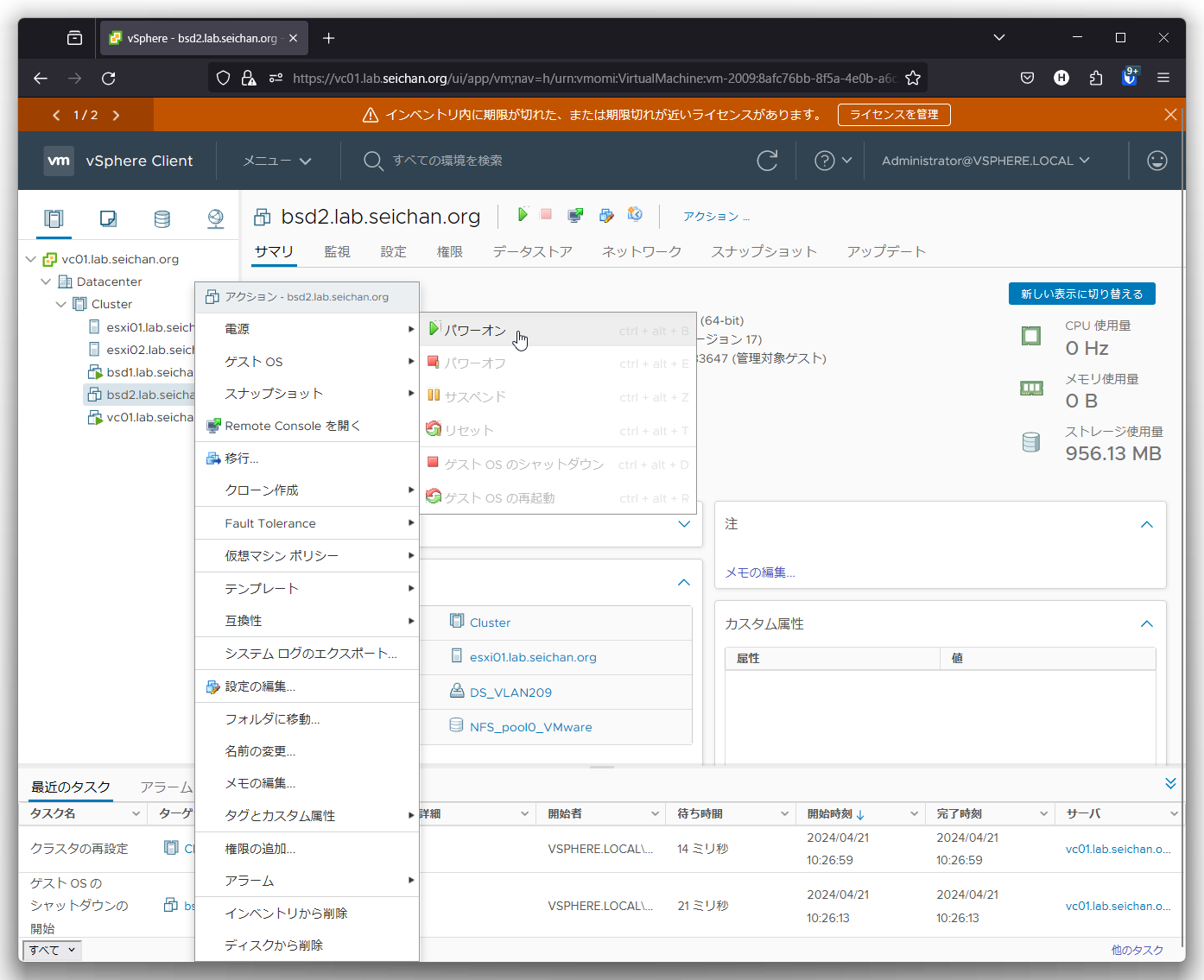
「DRS 手動」の場合と違い,適切なホストが自動的に選択され仮想マシンがパワーオンします.
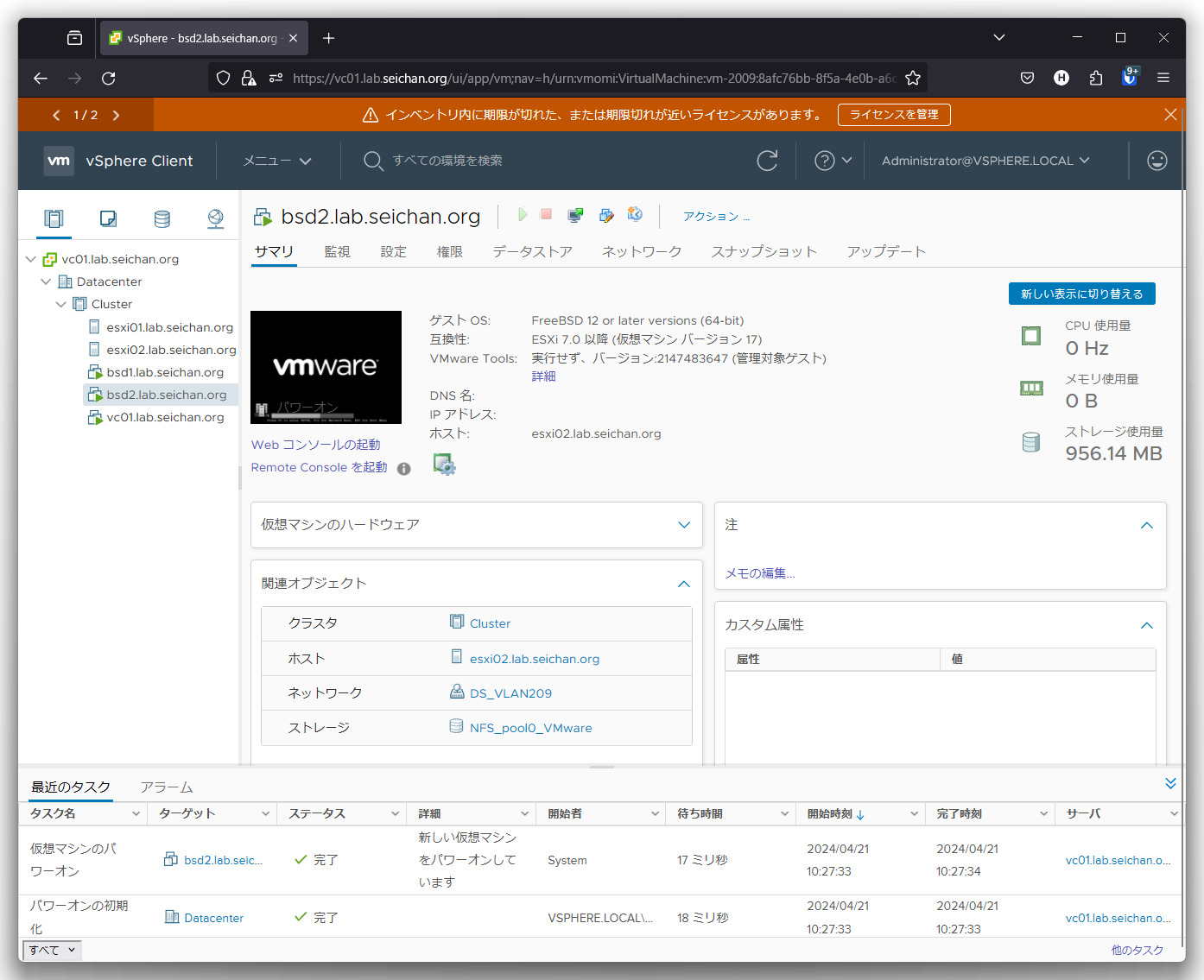
DRS「一部自動化」の際の DRS 手動実行
「ホストおよびクラスタ」より,編集したいクラスタを選択して「監視」をクリックします.
「vSphere DRS」-「推奨」をクリックすると「DRS 推奨」画面が表示されます.この画面では推奨が表示されていますが何も表示されていない場合は「今すぐ DRS を実行」をクリックしてください.
DRS の移動推奨がある場合はこのような画面のように推奨が表示されます.
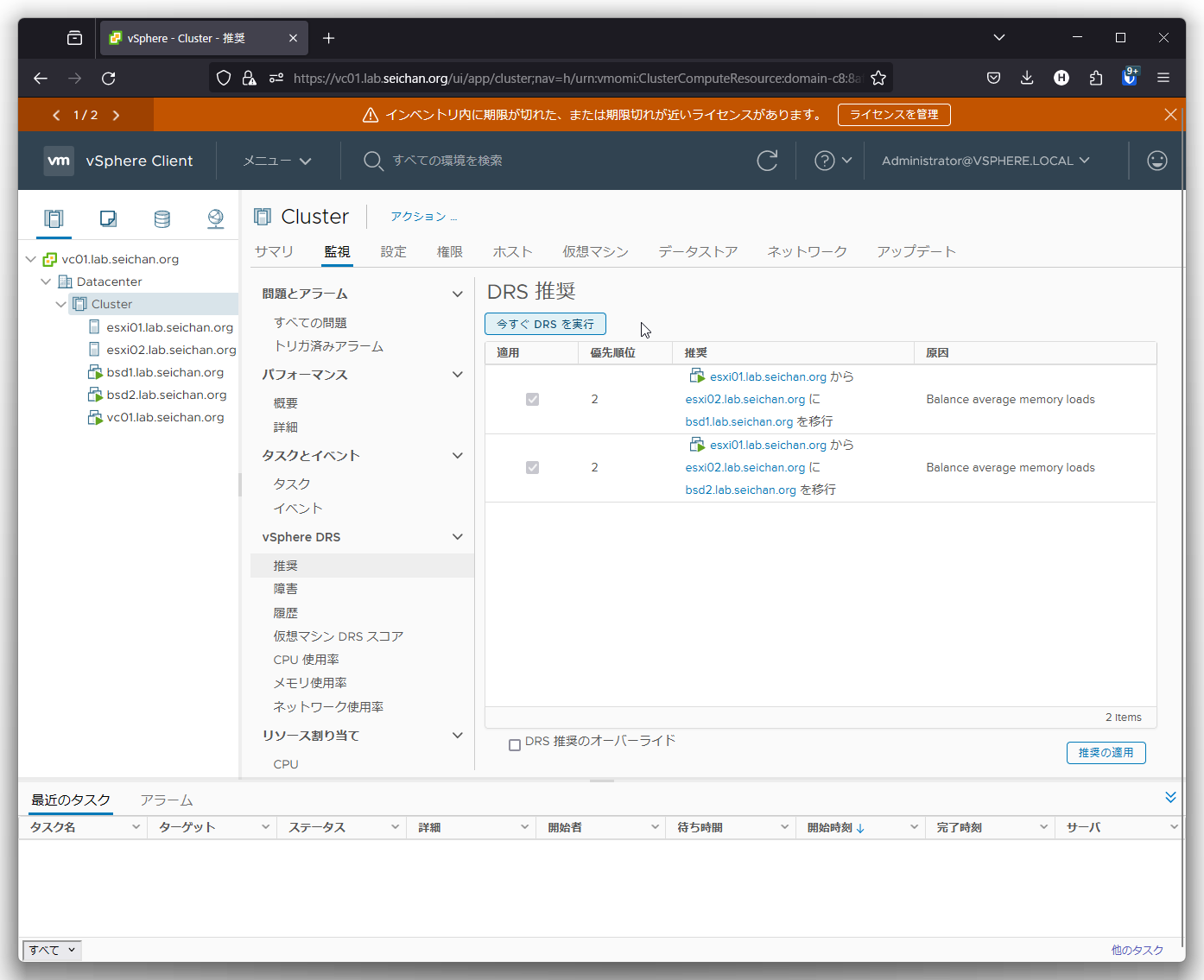
「推奨の適用」をクリックすると,提示された推奨に従って移動 (vMotion) が実行されます.
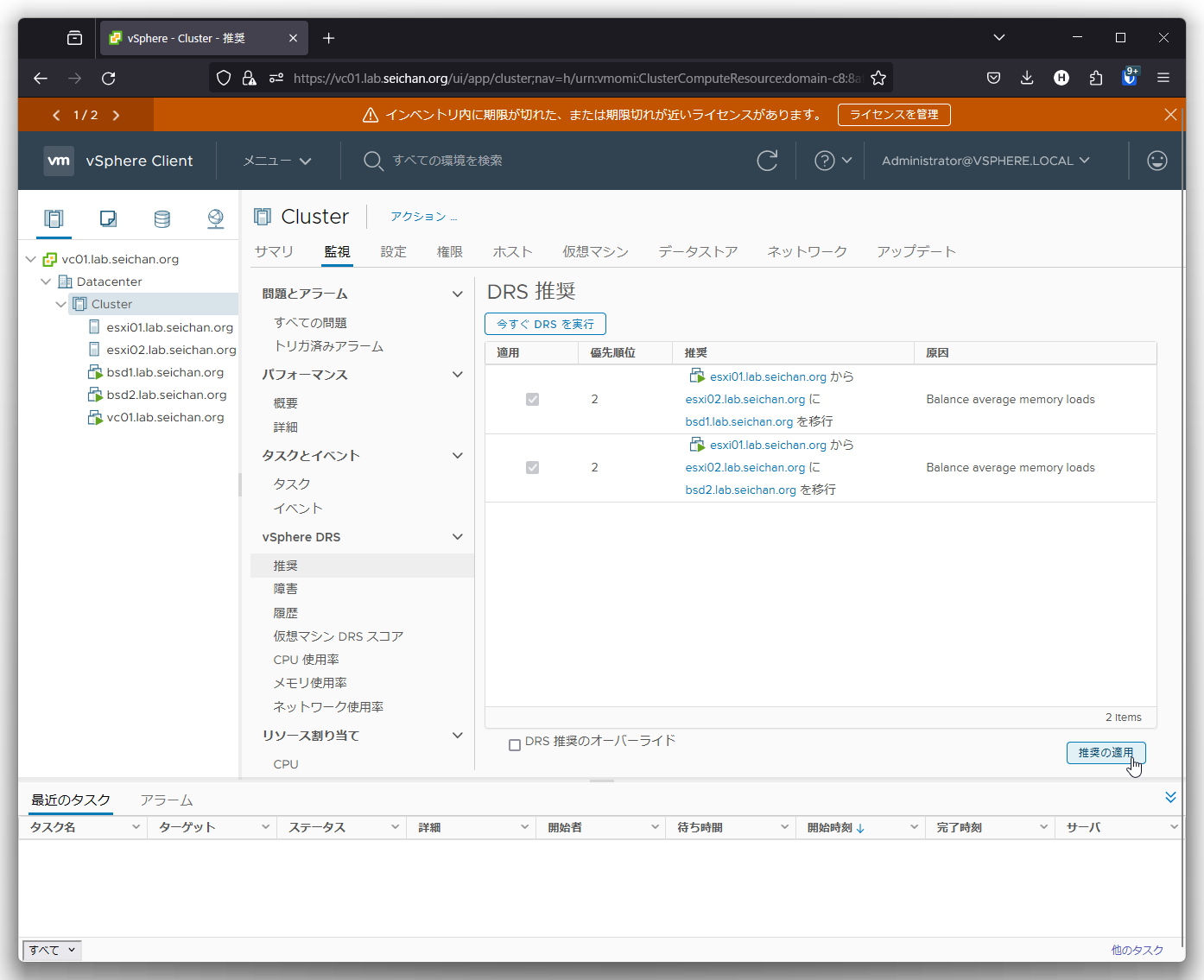
vMotion が開始されるとこの画面のように「最近のタスク」で状況が確認できます.
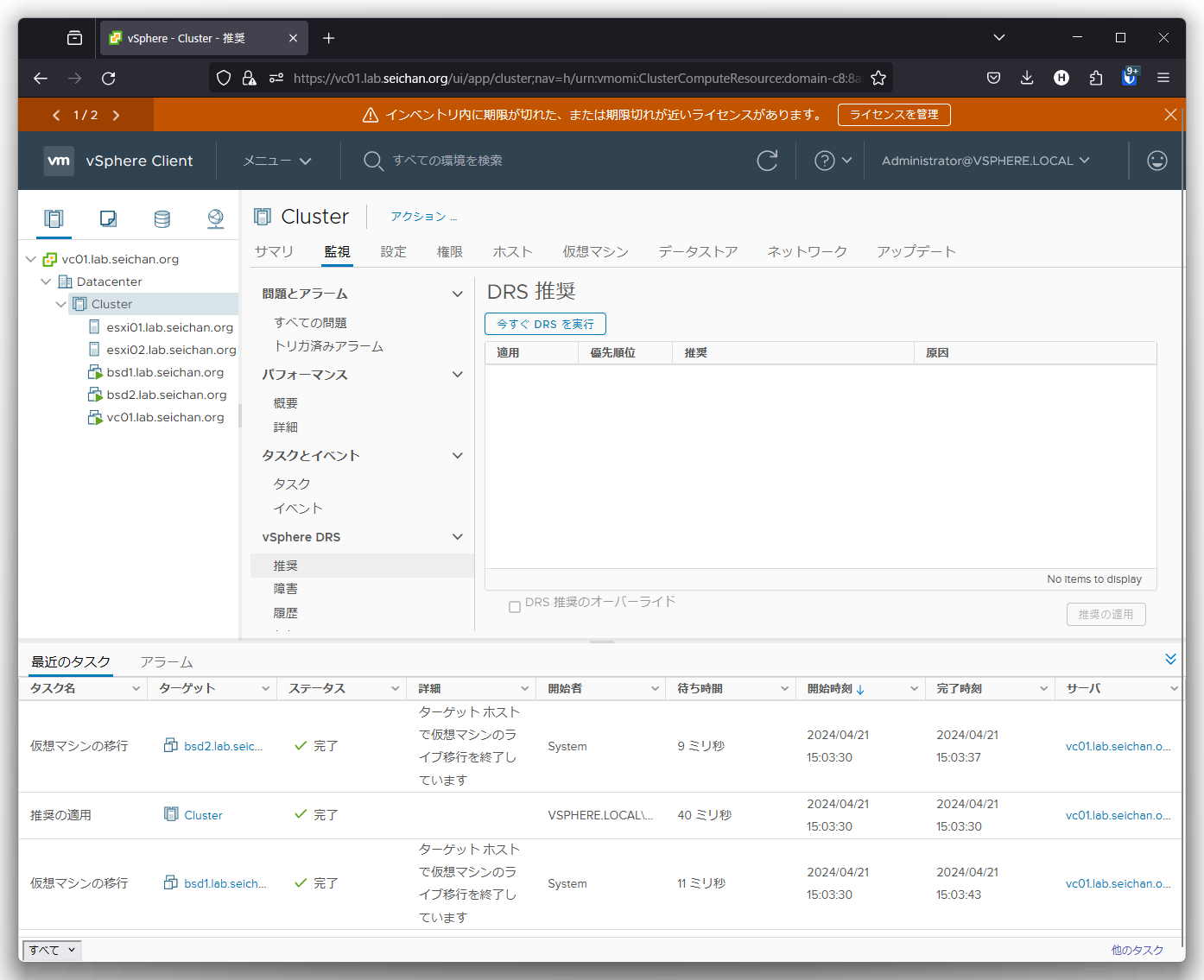
DRS「一部自動化」の際のメンテナンスモードの実行
「ホストおよびクラスタ」より,メンテナンスモードに移行したいホストを選択して右クリックでメニューを表示して「メンテナンスモード」-「メンテナンスモードの切り替え」をクリックします.

メンテナンスモードの切り替え画面が表示されますので「OK」をクリックします.
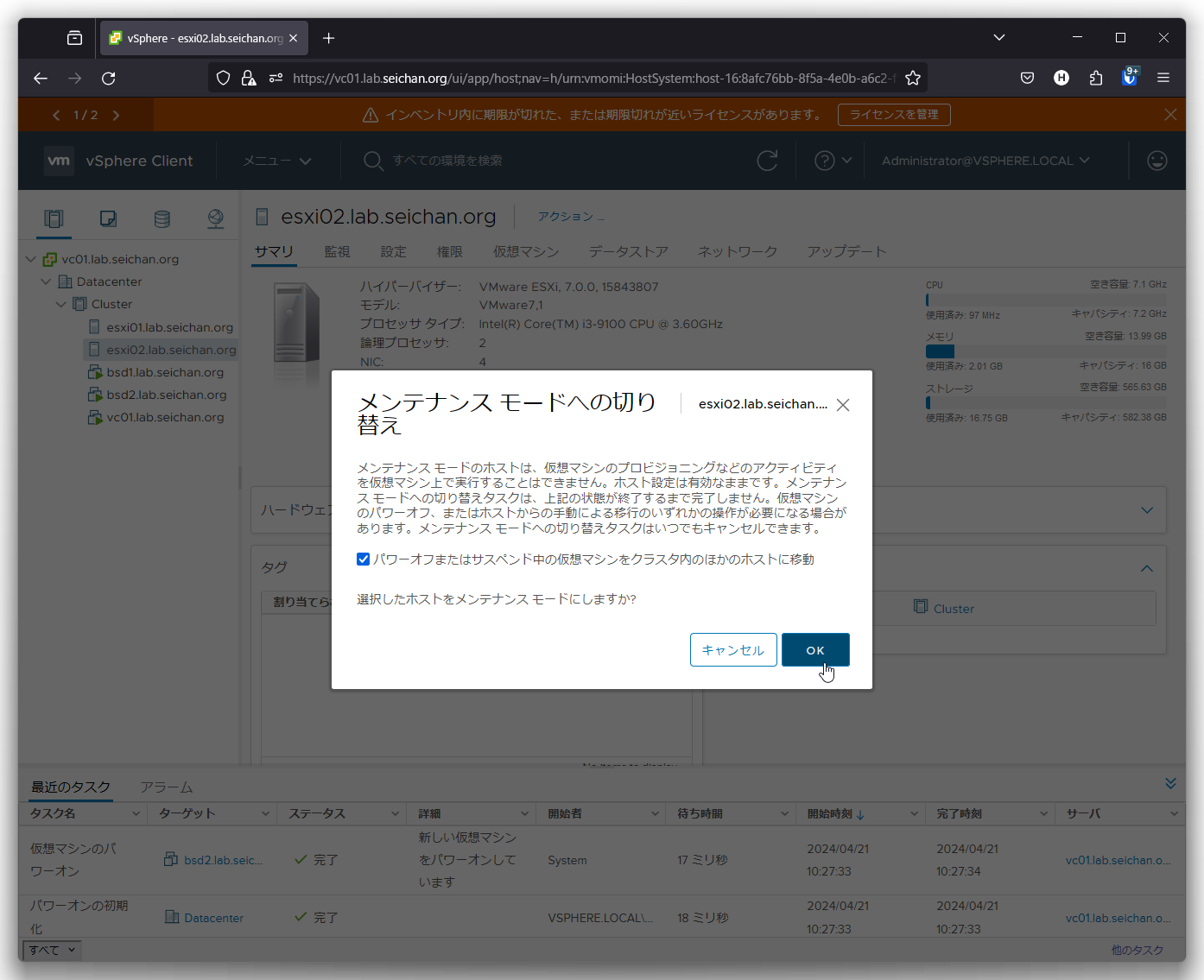
仮想マシンが存在するため警告が表示されますので「OK」をクリックします.
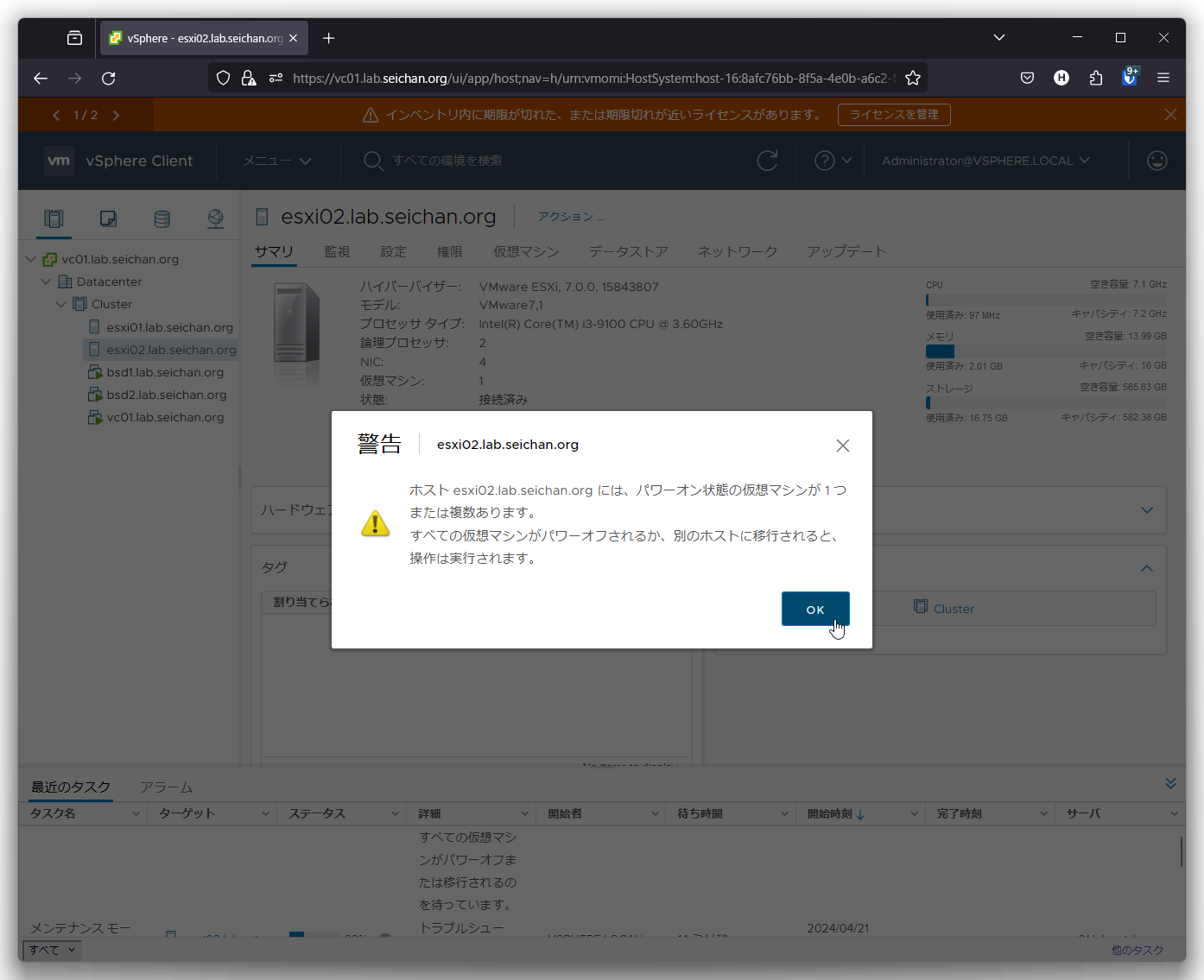
最近のタスクで「メンテナンスモードの切り替え」が表示されますが,DRS 手動の場合はこの状態のまま待ち状態となります.理由は仮想マシンが自動で移動しないためとなります.
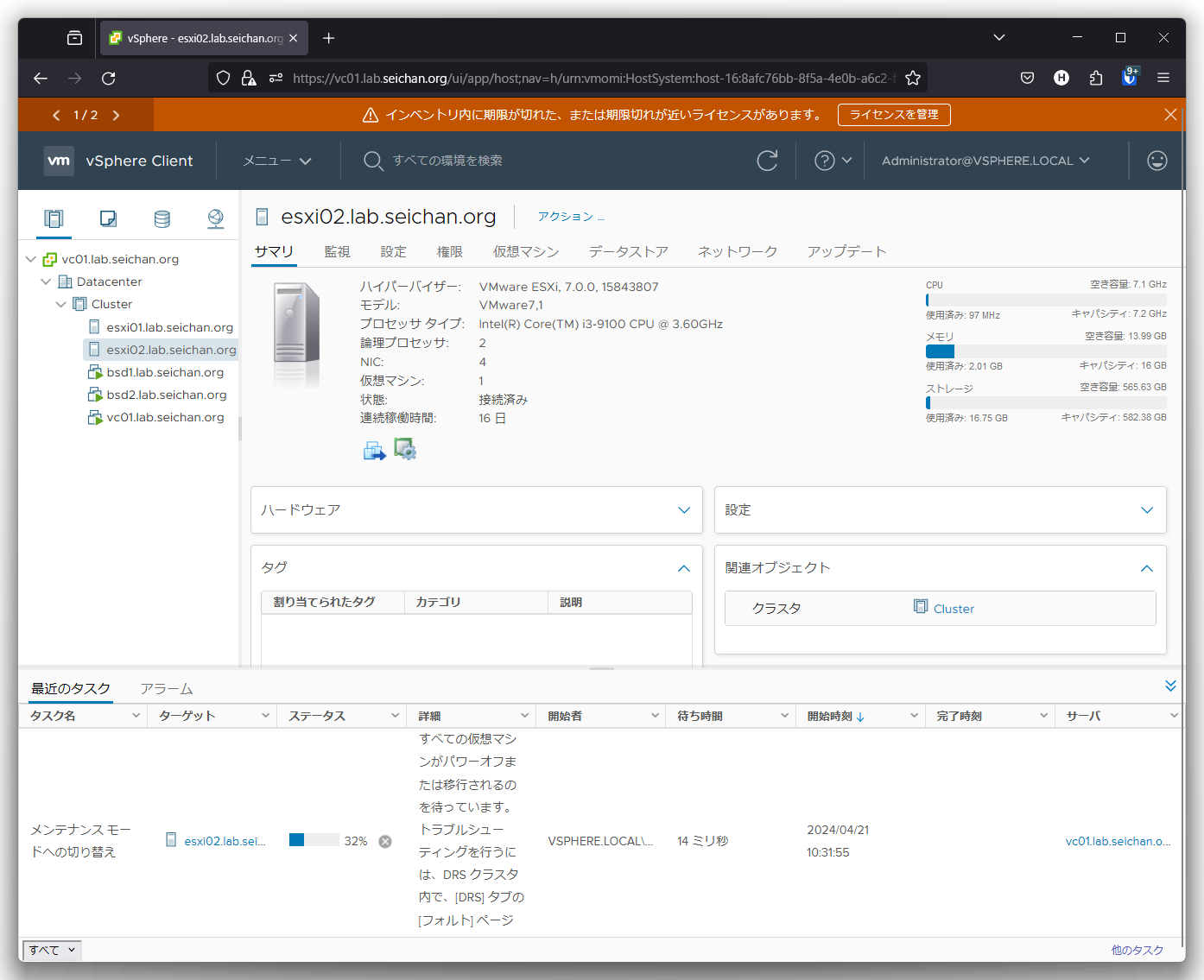
クラスターを選択,「監視」より「vSphere DRS」-「推奨」をクリックして移動する仮想マシン一覧が表示されていることを確認して「推奨の適用」をクリックします.
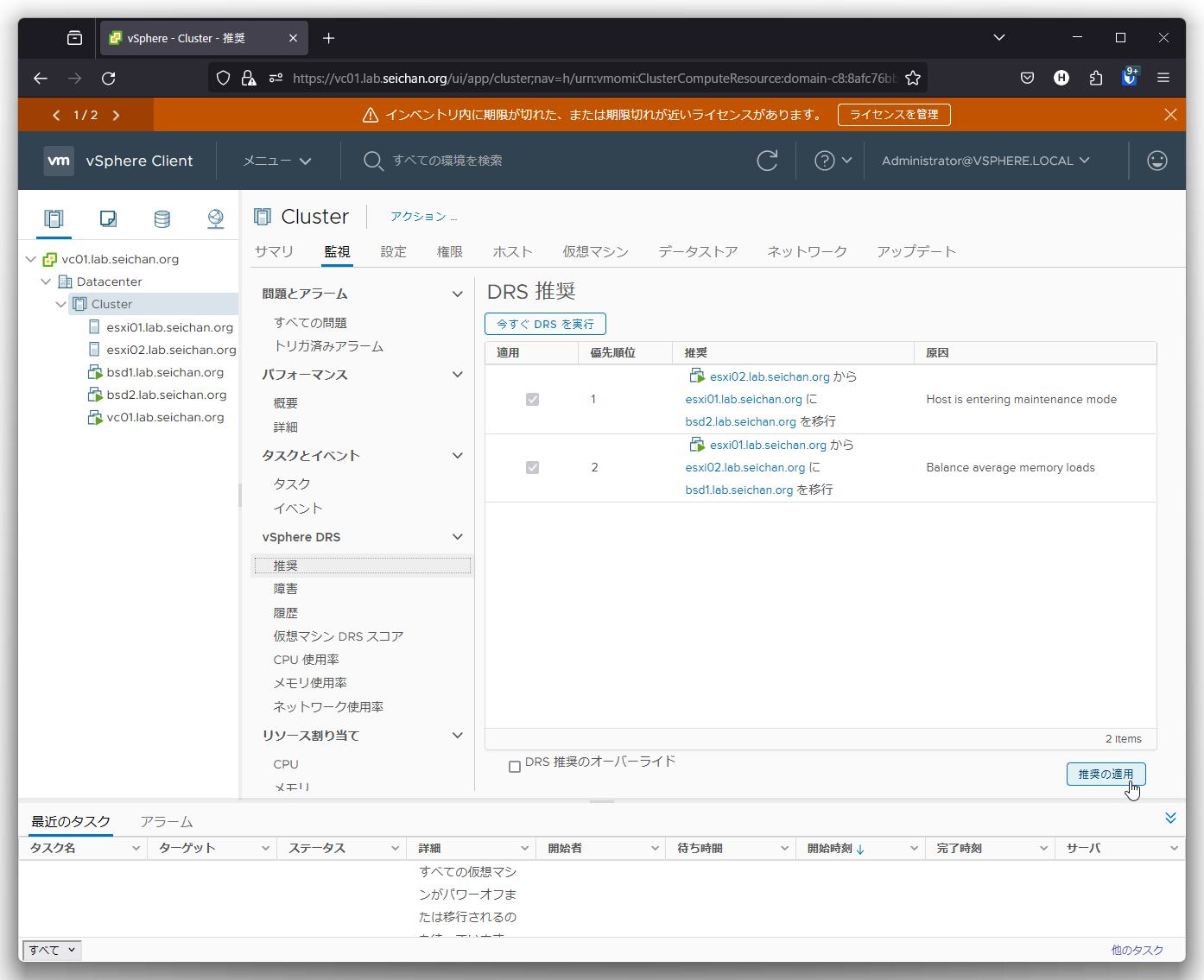
仮想マシンの移動が完了するとメンテナンスモードが進み,ホストがメンテナンスモードに移行されます.
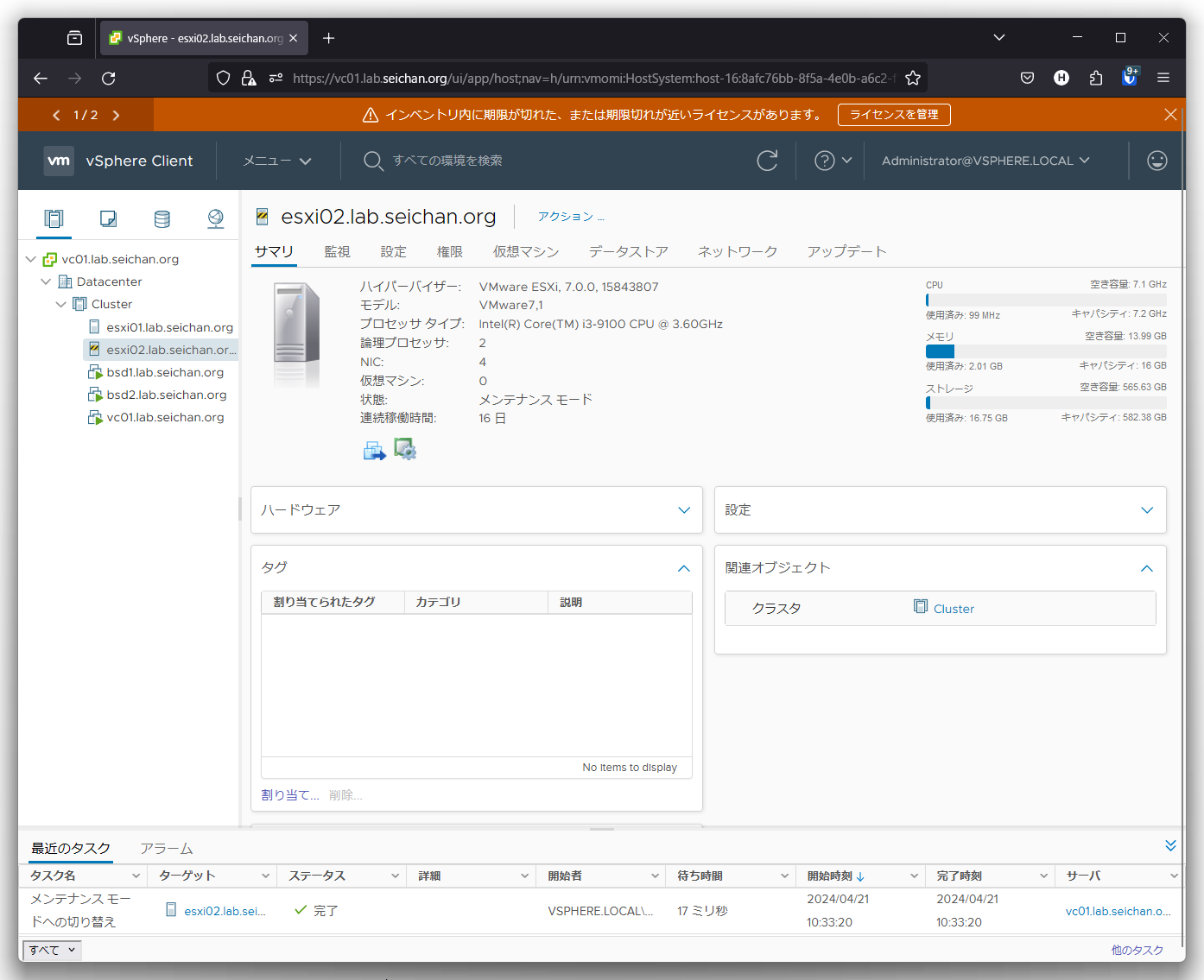
このように,DRS が「一部自動化」の場合は「手動」と同様に仮想マシンは自動で移動せず都度「推奨の適用」の実行が必要だということを理解してください.
仮想マシンのパワーオン (起動) においては自動的にホストが選択される点が「手動」と大きく違う箇所になります.そのため,通常の仮想基盤の場合は本モードは「手動」よりもよく利用されます.
以上,DRS 一部自動化の場合の操作についての解説となります.
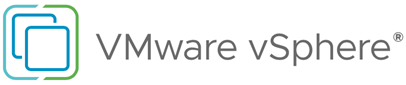
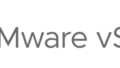
コメント